Excel中的vlookup函数如何操作?vlookup函数作为一款纵向查找工具,在多表格查找中尤为实用,然而,许多网友却对这一功能感到陌生。今天,就让我们一起来了解vlookup函数的使用方法。

vlookup函数使用方法分享
第一步:首先,了解大数据表中的数据,然后创建一个新的数据表,其中包含所需的数据,且主要字符应与大数据表保持一致,如图所示;
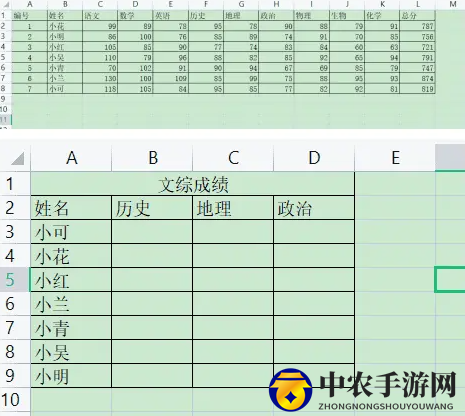
第二步:点击空白单元格,然后点击“fx”,在“VLookup”函数中找到并点击“确定”;
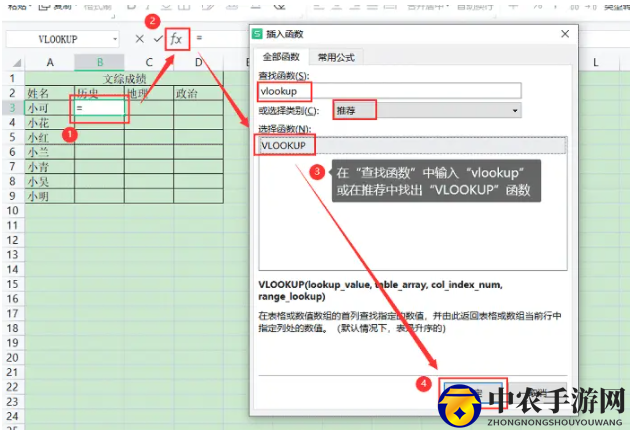
第三步:在弹出的对话框中,选择需要查找的人物作为“查找值”,“数据表”中拉取大数据表中所需运用的所有数据,“列序数”应从拉取的数列中开始数,如“历史”位于数据表的第5列,则输入“5”;
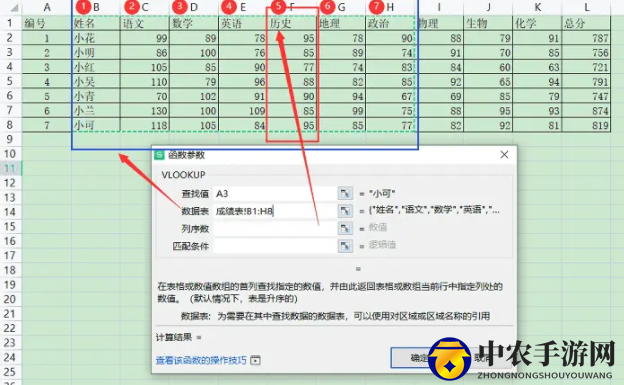
第四步:返回小数据表,在“匹配条件”中输入“false”,最后点击“确定”;
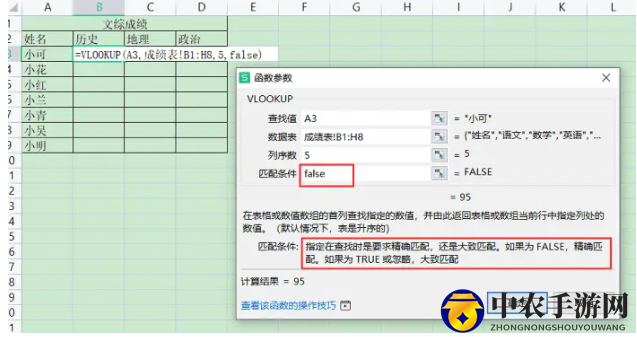
第五步:向下拉取数据时,发现最后两个数据出现错误提示;
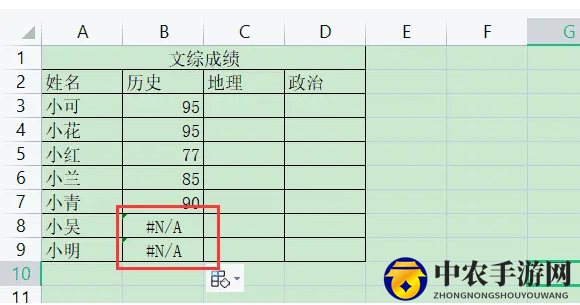
第六步:由于第五步出现错误提示,我们需要在“数据表”处添加绝对引用符号,通过“Fn+F4”或直接输入“$”实现,格式如图所示,然后重新拉取数据,即可得到正确数值;
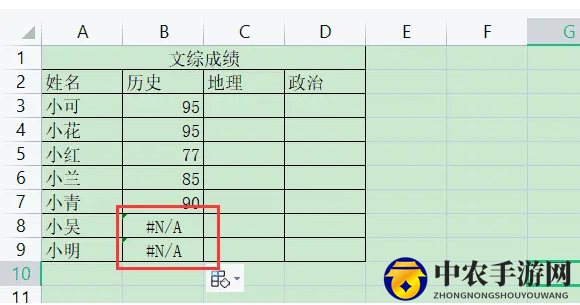
温馨提示:不同电脑输入绝对引用的按键可能有所不同,有的是“F4”,有的是“Fn+F4”,若不确定自己的电脑使用哪种,可直接输入“$”。
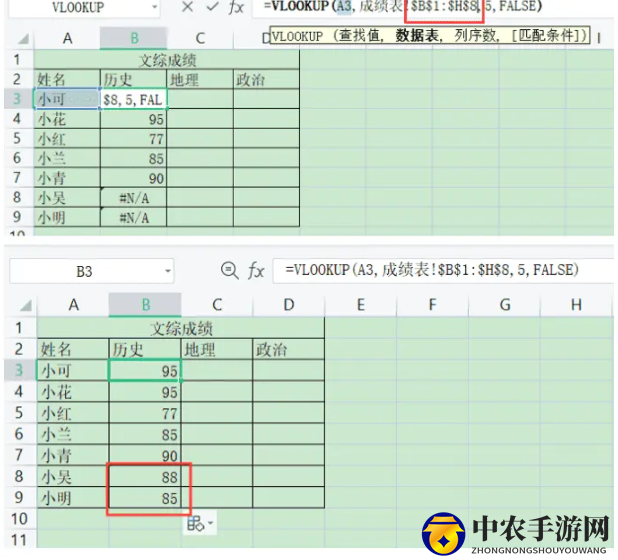
第七步:为降低错误率,每次使用VLookup函数时,都要记得输入绝对引用。
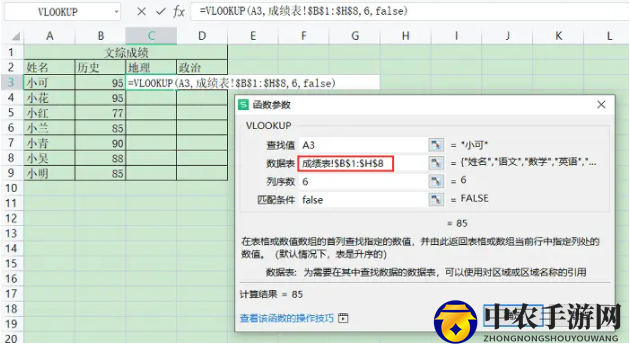
以上就是vlookup函数使用方法分享的全部内容,希望网友们能够掌握,更多精彩内容请关注多特手游。
查看电子数码专区更多内容 >查看更多电子数码热门攻略 >